最終更新:
![]() kenken2020 2024年01月03日(水) 19:34:28履歴
kenken2020 2024年01月03日(水) 19:34:28履歴
トラッカー、トラッキング、フルトラッキング、フルトラ、1・3・5点トラッキング
トラッキング追加 MOD ゲーム
Skyrim、フォールアウト、クラフトピア
BeatSaber、VRチャット、VAM、ハニーセレクト
ハンドトラッキング
PS MOVE
VIVE トラッカー Unity
Driver4VR
VMT - Virtual Motion Tracker
トラッキング追加 MOD ゲーム
Skyrim、フォールアウト、クラフトピア
BeatSaber、VRチャット、VAM、ハニーセレクト
ハンドトラッキング
PS MOVE
VIVE トラッカー Unity
Driver4VR
VMT - Virtual Motion Tracker
- 国内ではあまり値段差が無いのでESP32でいい?
ESP8266系(Wi-fiのみ)
ESP32系(Wi-fi+Bluetooth)
- M5Stack Basicにはジャイロセンサーはついていない
- M5StickC(6軸MPU6886?)+補助トラッカーの構成にする?
- 開発のしやすさを考え安価な「MPU6050」に揃える?
参考:IMU比較
- BNO085 - 素晴らしいが高価な $$$。
- MPU6050 - 安価ですが、かなりドリフトします。
- MPU9250 (GY-91) - 良いが偽物に悩まされている.
- BMI160 - 安くて高性能。
- MPU6050 + QMC5883L -実験的な安価な MPU9250 相当品。
- 今回は「MPU6050(精度は低い)」又は「BMI160(AliExpressで購入する場合)」を採用する?
- MPU6050は高い故障率やドリフトを覚悟する必要がある
- 許容可能な磁気環境があるかどうかを確認する
- 磁場の強さをuTで表示する磁力計アプリをダウンロードし、プレイスペースを歩き回ることで確認できます.
- アンドロイドアプリ「Physics Toolbox Magnetometer」で測定する
- Physics Toolbox 磁力計を使用する場合は、X、Y、または Z コンポーネントではなく、合計に注意する
- 胸の高さ、腰の高さ、足首の高さなど、さまざまな高さで確認することをお勧めします。
- 磁場の値は、値の幅が小さいことが重要です。5uT以下の範囲であることが良い基準であると思われます。
- 磁気環境に影響を与える一般的な例には、スプリング マットレス、ラジエーター、PC ケース、デスクトップ スピーカー、スチール製の家具などがありま。
- ほとんどの場合、これらの影響は約 6 〜 12 インチ (15 〜 30 cm) に及び、その範囲内で IMU が正しく回転しない可能性があります。
- 「18650電池」かリポバッテリー
- 18650電池は、リチウムイオン二次電池の一種の規格
- リポバッテリーとは、リチウムイオンポリマーバッテリーの略称で、リチウムイオンバッテリーの一種
- メーカーによって容量が大きく異なる
- 保護回路がない
- 100 mAh ごとに 1 時間ぐらい?
- 日本語で検索するなら「Arduino リチウムイオン電池」か?
参考:トラッカー ファームウェアの更新
- Visual Studio Code をインストールする
- 「PlatformIO IDE」をインストールする
- トラッカーへの接続、ファームウェアのビルドおよびアップロードを可能にする拡張機能
- git クライアントをインストールする
- ファームウェア プロジェクトのクローンを作成する
参考:スマホ5台でフルトラ!?部屋に余っているスマホを腰トラやフルトラに!(slimeVRを使ったviveトラッカ互換)
参考:VMTとARCoreでAndroidスマホをトラッカーにした話
SlimeVR ドキュメント:https://docs.slimevr.dev/
ダウンロードリンク:https://github.com/SlimeVR/SlimeVR-Installer/relea...
参考:VMTとARCoreでAndroidスマホをトラッカーにした話
SlimeVR ドキュメント:https://docs.slimevr.dev/
ダウンロードリンク:https://github.com/SlimeVR/SlimeVR-Installer/relea...
- SlimeVRはDIYトラッカーのハードとソフトを公開している?
- Kindle Fireは使えない
- SteamVRの前にSlimeVRサーバーを起動する必要がある
- PC とトラッカー/電話が同じローカル ネットワークに接続されている必要があります
- ウエスト トラッキングのみが必要な場合は、1 台の電話を使用できます。
- ウエスト トラッキングは、 SlimeVR を使用せずにowoTrack SteamVR ドライバーでも動作します。
- トラッカーのWi-Fiは2.4Gにする必要がある?
GitHub:https://github.com/abb128/owo-track-overlay
SteamVR用のドライバー(owoTrack SteamVR driver):https://mega.nz/folder/HRADQKLC#VKc-SFI6H2twCIQaBe...
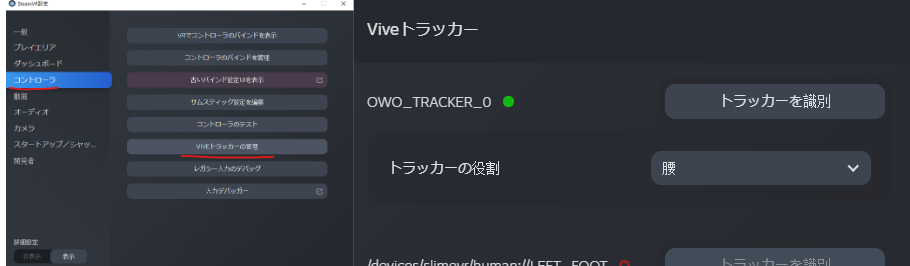
SteamVR用のドライバー(owoTrack SteamVR driver):https://mega.nz/folder/HRADQKLC#VKc-SFI6H2twCIQaBe...
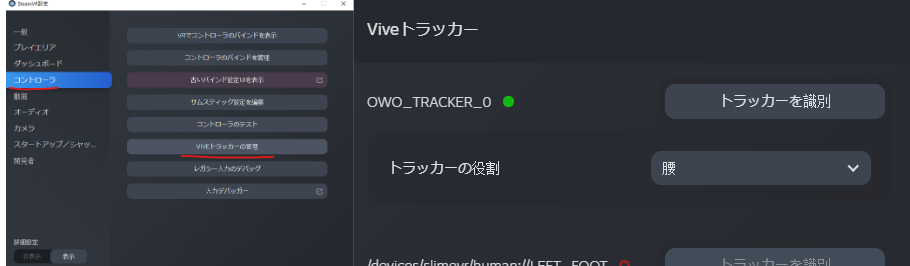
参考:一般的な問題
- SteamVR上の仮想トラッカーがグレーアウトしている
- これは予想される動作です。VRにトラッカーがあるかどうか確認してください。
- トラッカーは SlimeVR Server に接続されていますが、SteamVR で動きません。
- SlimeVR Serverでトラッカー/スマホの正しいロールが選択されていることを確認してください。腰、左上脚、右上脚、左下脚、右下脚である必要があります。
- 私のコントローラはトラッカーです。どのように修正すればよいですか?
- SteamVR でトラッカーにロールを割り当てる必要があります。
- SteamVRで、Settings > Devices > Manage Trackersに進みます。
- トラッカーリストで、/devices/SlimeVR/SlimeVRTracker#という名前のものを探し、上から順にWAIST、LEFT_FOOT、RIGHT_FOOTというロールを与えます。
- SteamVR を再起動します。
- SteamVR でトラッカーにロールを割り当てる必要があります。
- レッグトラッキングに必要なトラッカーやスマホの台数は?
- SlimeVRを使用したFBTには、最低5台のトラッカーまたは携帯電話が必要です。
公式ドキュメント:トラッカーを装着する

下腿: 足首の上で、好きな方向に向けます。
- 筋肉の動きによる変形が少ないほど、トラッキングが向上します。
- また、トラッカーを素肌に直接取り付けて、密着性を高めることをお勧めします (安定性を高め、滑りを抑えます)。

- ウエストトラッカーは、前かがみになることを意識せずに装着できる場所がたくさんあるので、特に注意してください。腰の上、おへその高さあたりに装着してください。
下腿: 足首の上で、好きな方向に向けます。
参考:バーチャルモーションキャプチャーとLIVを使ってMR合成する方法 #2「externalcamera.cfgファイルの作成」
公式サイト:https://vmc.info/
概要:バーチャルモーションキャプチャーはSteamVRの機能externalcamera.cfgを使ったMR合成機能が出来る
もし3本目のコントローラーを持っていなくても、仮想コントローラーを設定すれば同じようにゲーム内に合成することが出来る
公式サイト:https://vmc.info/
概要:バーチャルモーションキャプチャーはSteamVRの機能externalcamera.cfgを使ったMR合成機能が出来る
もし3本目のコントローラーを持っていなくても、仮想コントローラーを設定すれば同じようにゲーム内に合成することが出来る
MR合成に使用するカメラと、そのカメラに取り付けるコントローラーとのオフセット距離を含んだファイルがexternalcamera.cfgファイルです。
SteamVRプラグインにはMR合成用の機能があらかじめ組み込まれており、このexternalcamera.cfgファイルで機能を有効にできます。
SteamVRプラグインにはMR合成用の機能があらかじめ組み込まれており、このexternalcamera.cfgファイルで機能を有効にできます。
参考:ツールを駆使してVTuberになろう:https://gaprot.jp/2021/04/06/vtuber-toos/
- Spout:https://spout.zeal.co/
- SpoutはWindowsアプリケーション間でリアルタイムに画像を共有するツールです。
- Spout Cam:https://spout.zeal.co/
- Spout CamはSpoutが送信した画像を受信できる仮想カメラです。
- KlakSpout:https://github.com/keijiro/KlakSpout
- KlakSpoutはUnityからSpoutを使うことができるプラグインです。
- このプラグインからSpoutを介してUnityの画面を他アプリに送信したり、画像を受け取ったりすることができます。
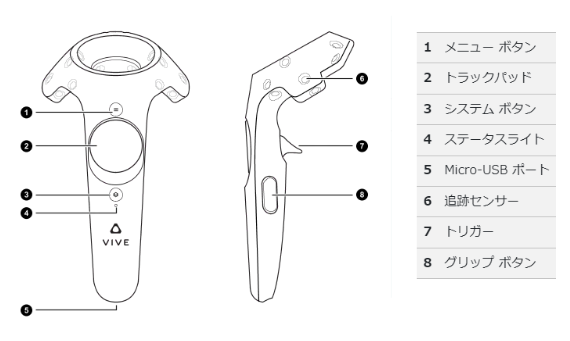
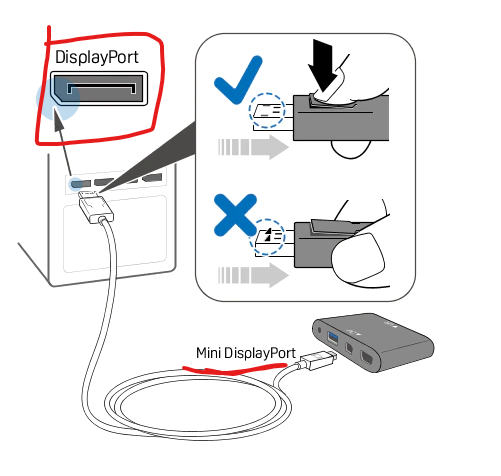
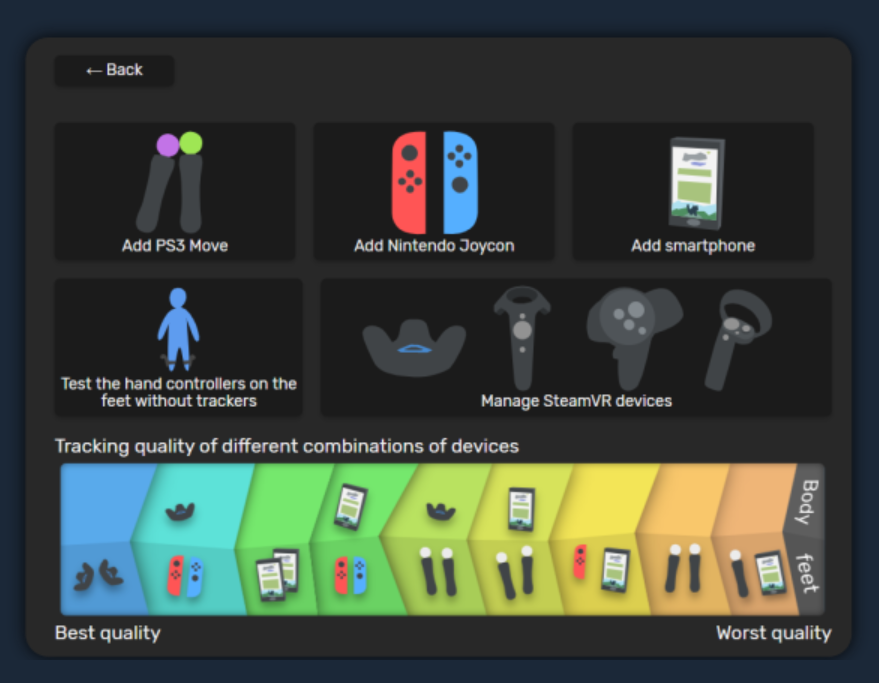
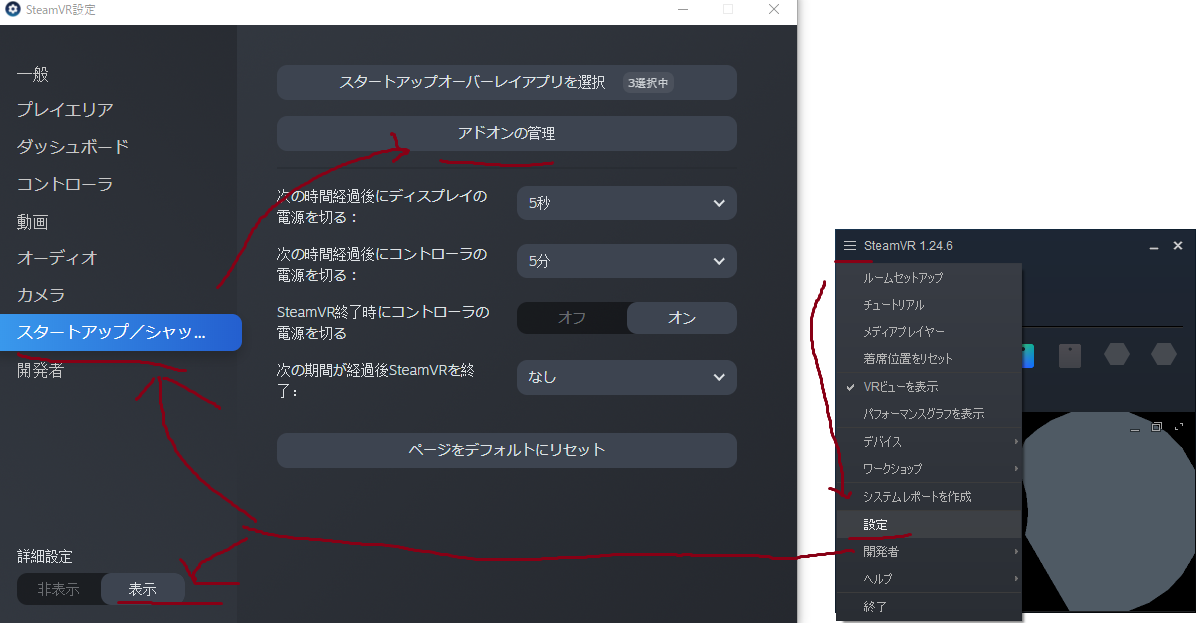
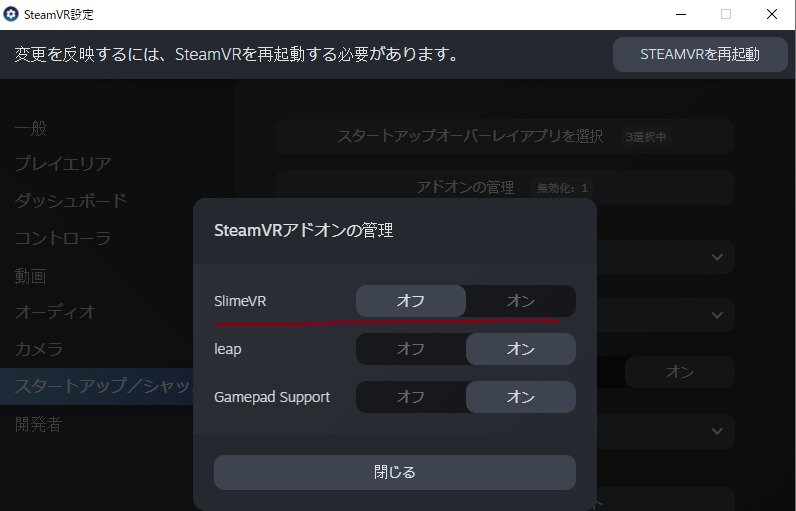
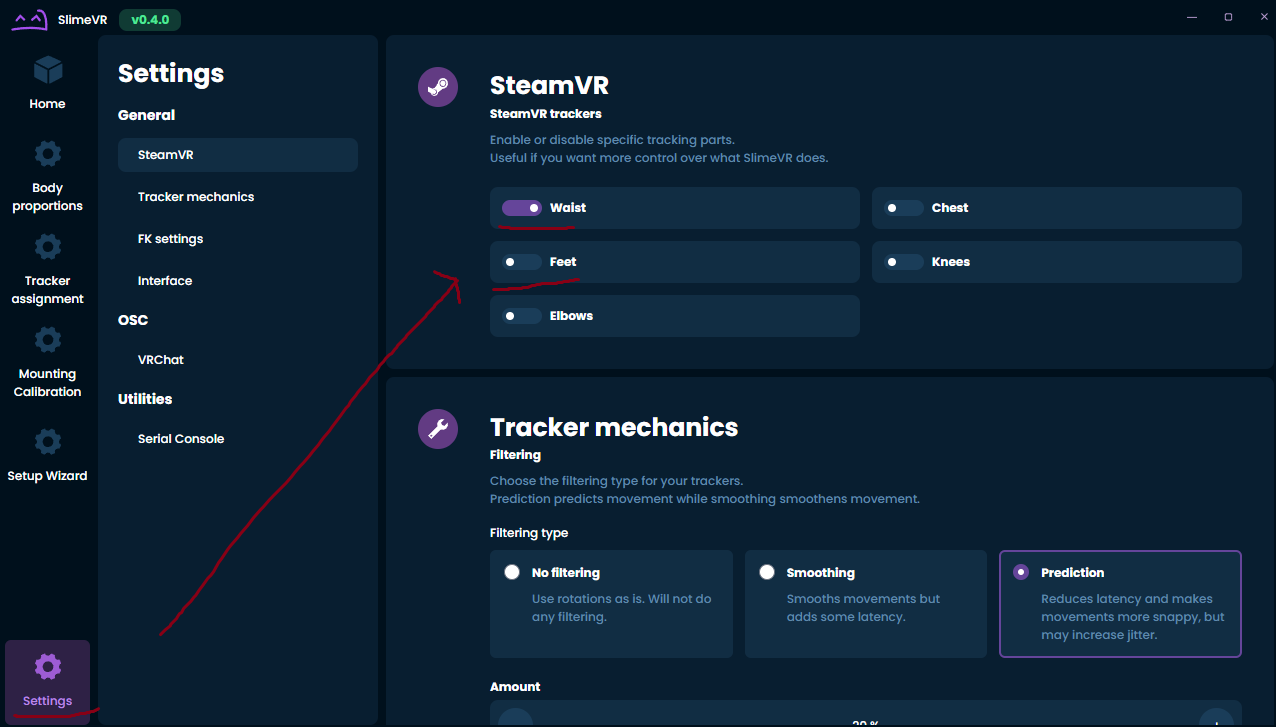
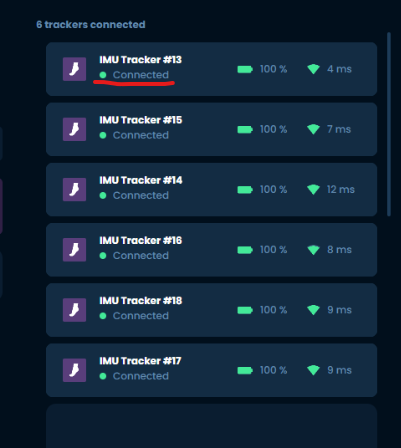
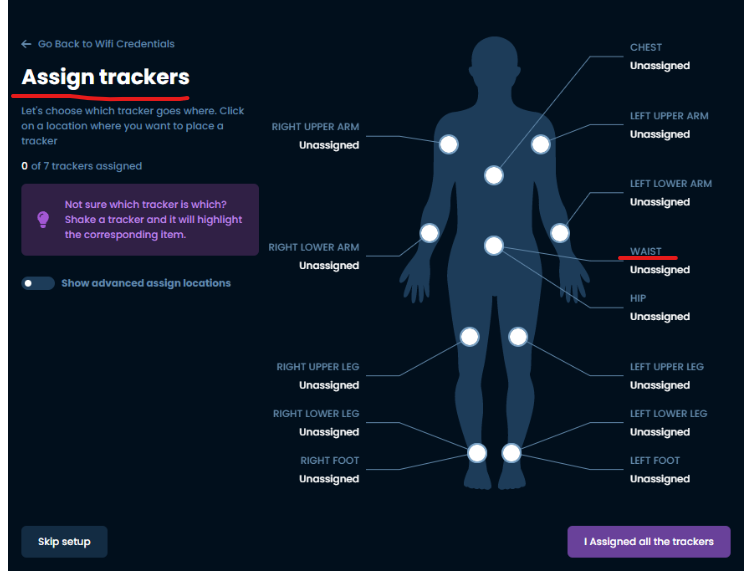
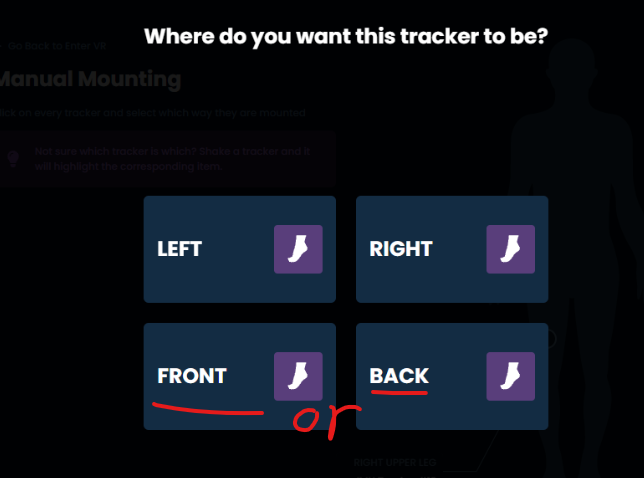
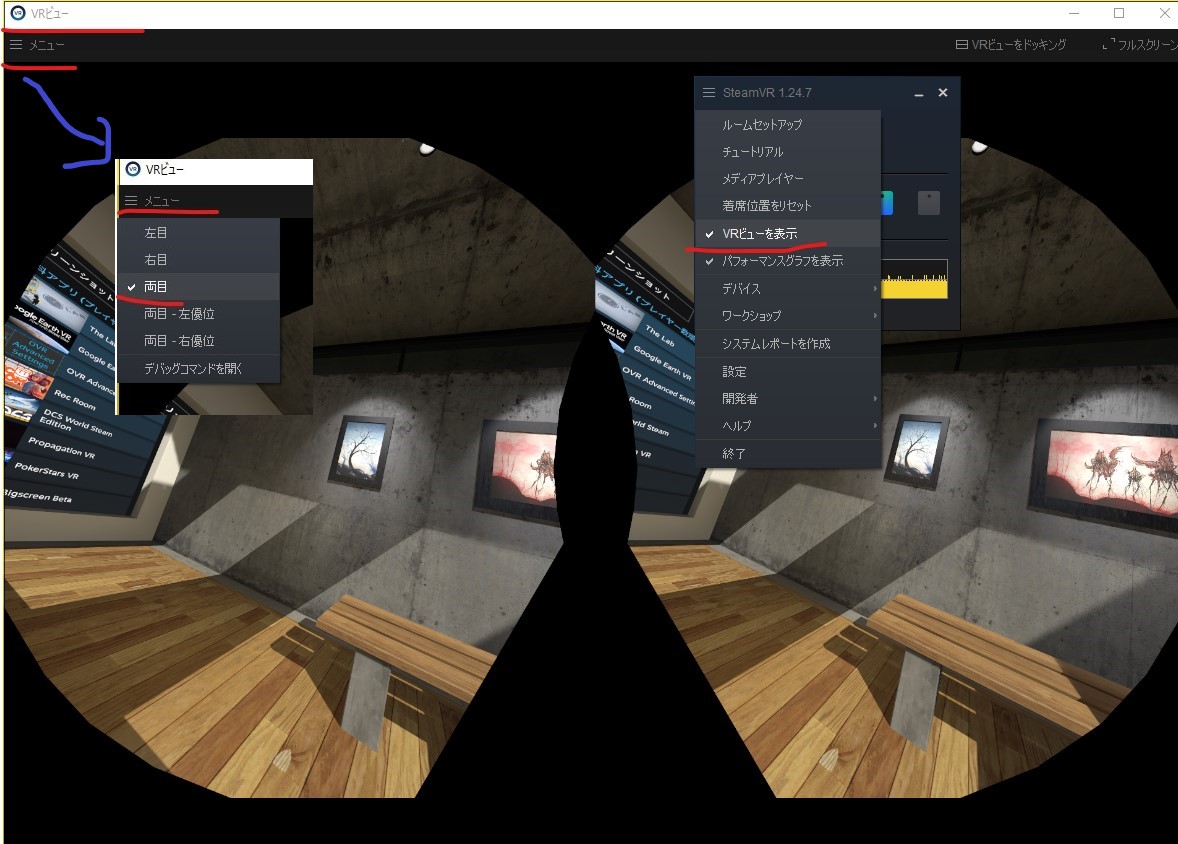
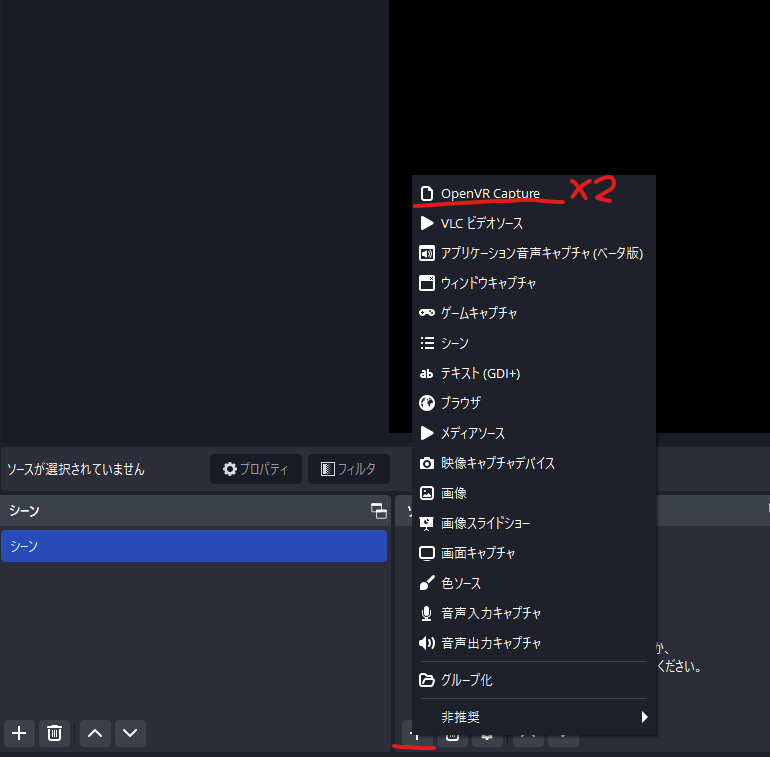
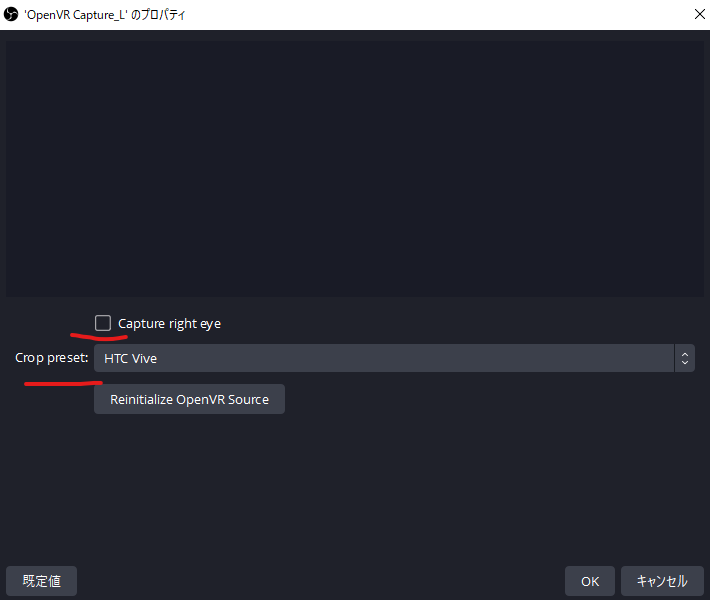

コメントをかく